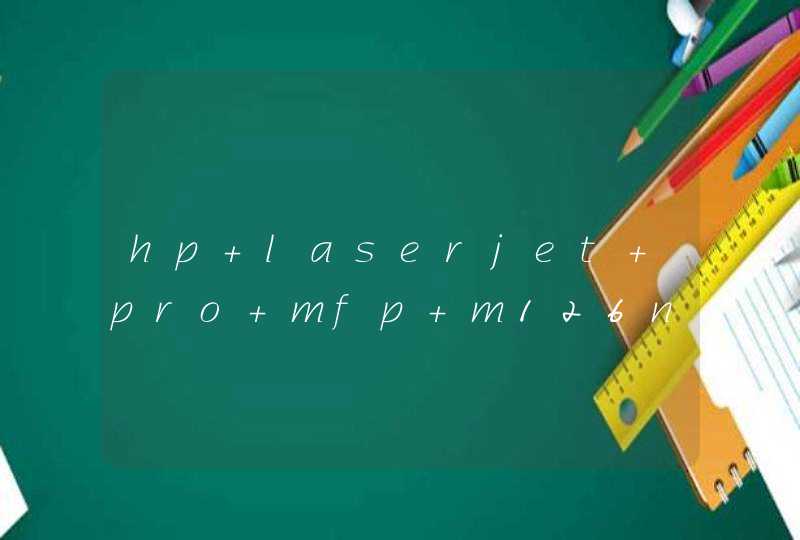一、云备份
ColorOS 的云备份非常全面,现在你不仅可以将相册、联系人、短信、通话记录、音频、文档、系统设置等全面数据进行云备份,甚至还能备份你的微信聊天数据。
前往「设置 >云服务 >整机备份」,在「设置备份数据类型」中勾选的照片、音乐、文档、微信聊天记录等需要备份的数据,选择「立即备份」,将资料备份至云端。
注意事项:
①同一设备可支持手动备份和自动备份分别保留3份成功的备份记录。超过数量后,手动备份需要选择删除旧的备份记录,自动备份会覆盖最旧的备份记录。
②考虑到使用手机移动数据网络进行云备份会消耗较多的数据流量,使用云备份备份或恢复建议在连接WLAN时操作。
③在进行手机备份或同步时,请确保手机电量充足。在未充电状态下电量低于20%以及充电状态下点亮低于10%会出现手机数据无法上传到云端的情况。
④云空间容量不足,会无法上传数据。当你的存储空间不足时,你可以通过升级云空间,增加云空间大小;也可以通过移除已存储的内容,释放存储空间。
恢复数据:
在整机云备份恢复数据十分简单,前往「设置>云服务>整机备份>恢复数据」,选择想要恢复的备份记录,点击「开始恢复」,就能将数据恢复到当前手机。
二、外部存储
本地备份是将数据备份在手机存储卡中,位置在存储卡中的backup目录,恢复出厂设置抹除全部数据会删除备份的资料。
1、进入手机「设置 >系统设置 >数据备份与迁移」;
2、进入「本地备份 >新建备份」;
3、选择你需要备份的数据,点击「开始备份」对手机资料进行备份,备份存储路径为「文件管理 >手机存储 >Backup >Data」 。备份将会耗费一定时间,备份过程中请勿重启、关闭手机,以避免手机数据损失。
ColorOS 11以下版本,备份存储路径为「文件管理 >手机存储 >Backup >Data」。
ColorOS 11及以上版本,备份存储路径为「文件管理 >手机存储>Android>data> com.coloros.backuprestore>Backup >Data」。
恢复数据:
当你误删重要文件时,你可以打开「设置 >系统设置 >数据备份与迁移 >本地备份」,找到包含该文件的备份记录,让手机恢复到备份时的状态,重新找回这个文件。
注意事项:
当你双清刷机或抹掉所有内容与设置到出厂状态时,本地备份的数据将会被清除。因此,建议你在操作前将备份文件拷贝到外置存储或电脑等设备中。
三、备份到电脑
通过「数据备份与迁移」备份的资料是存储在手机存储中的,当对手机进行恢复出厂设置或刷机时会清除备份数据,此时,就需要我们在操作前将备份文件拷贝到外置存储或电脑设备中。
在「数据备份与迁移」中将资料备份好后,用数据线将手机连接至电脑,根据提示在手机屏幕上选择「传输文件」。
ColorOS 11以下版本:在电脑端进入「我的电脑 >对应设备 >内部共享存储空间」,将「Backup」文件夹复制到电脑桌面或其他位置。
ColorOS 11及以上版本:在电脑端进入「我的电脑 >对应设备 >内部共享存储空间 > Android > data > com.coloros.backuprestore」,将「Backup」文件夹复制到电脑桌面或其他位置。
恢复数据:
1、将电脑端已备份的手机存储「Backup」文件夹复制到手机「内部共享存储空间 > (Android > data > com.coloros.backuprestore)」,若有同名文件,覆盖即可。
2、进入「手机设置>其他设置>备份与恢复」,即可查看备份数据。
注意事项:
①不要修改手机存储「Backup」文件夹名称。
②恢复数据时,请将备份文件拷贝至手机原存储路径下。
若使用的是vivo手机,可查看以下信息:
使用电脑版互传备份:
1、可点击此链接下载电脑“互传”PC端安装;
2、电脑运行“互传”软件,手机“互传”连接电脑“互传”
a、无线连接方式:手机运行“互传”APP--点击顶部扫码图标--扫码电脑端“互传”二维码--连接成功--可进行查看文件、拖动传输文件、资料备份、多屏互动(手机投屏到电脑)的操作;
b、USB有线连接方式:手机和电脑分别运行“互传”软件--手机进入开发者选项,开启“USB调试”--将USB数据线连接电脑和手机--选择管理文件--手机弹出“允许USB调试吗?”,选择“允许”--连接成功--可进行查看文件、拖动传输文件、资料备份、多屏互动(手机投屏到电脑)的操作。
注:通过无线连接方式连接电脑和手机时,两个设备需要处于同一网络(同一路由器下)才能连接成功。
进入开发者选项的方法:进入手机设置--系统管理--开发者选项。首次开启开发者选项需连续点击7下软件版本号查看到选项,进入设置--系统管理--关于手机--版本信息,点击软件版本号7下,弹出进入开发者模式即可(该选项主要适用于开发人员,不建议日常使用中进行开启;进入后不要随意更改操作,避免出现异常。)
3、资料备份的操作方法:
电脑“互传”软件--资料备份--新建备份/恢复数据。互传电脑版可以备份手机上的数据到电脑,其中包括:联系人、通话记录、信息、便签、微信数据、系统设置、图片、音乐、视频、录音、第三方应用(包含应用数据)。
注:部分应用不支持备份应用数据,在备份页面会注明红字“**软件不支持备份应用数据”。
4、恢复已备份资料的的操作方法:
通过互传连接手机和电脑,打开电脑版互传--资料备份--恢复数据--选择对应的备份记录--下一步--选择要恢复的数据--开始恢复--等待数据完成导入即可。
可点击网页链接查看图文说明
1、怎么把手机资料全部备份到电脑。
2、怎么把手机全部内容备份到电脑。
3、怎么将手机资料备份到电脑。
4、怎么把手机上的资料备份到电脑上。
1.利用USB数据线直接连接:现在的手机基本都是智能手机,数据线基本可以直接连接电脑,电脑也基本可以识别手机,直接把手机当成U盘,直接将手机中的文件复制到电脑上即可。
2.利用微信的“文件传输助手”:第一在电脑上下载微信,然后手机和电脑分别登录微信,在手机微信中打开文件传输助手,在文件传输助手中,点击加号,添加要传输的图片或文件,文件选中后,直接点击发送即可。
3.随后打开电脑中网页版微信中的文件传输助手,就可以看到手机传输的文件了,点击传输的文件,即可在电脑中打开或保存该文件了。